教你如何安装Windows10游戏竞技版系统?
Windows10游戏竞技版系统如何安装?因为Windows7系统结束支持,所以越来越多的朋友升级了Windows10系统,有部分网友升级Windows10系统是为了打游戏吧,Win10系统的稳定性和兼容性很受大家欢迎,有朋友就想安装Win10游戏竞技版,但是却不知道该如何安装?今天小编就来向大家简单的介绍一下安装Win10游戏竞技版系统的方法,希望大家会喜欢。
Win10游戏竞技版系统的安装方法:
1.将电脑的硬盘模式设置为ahci
2.制作一个u盘启动盘
3.下载你需要的win10系统。
4.将制作好的大白菜u盘插入电脑,重启,待开机第一画面显示时,按下启动热键进入u盘启动项选择界面,选择以【usb】开头的选项,按回车
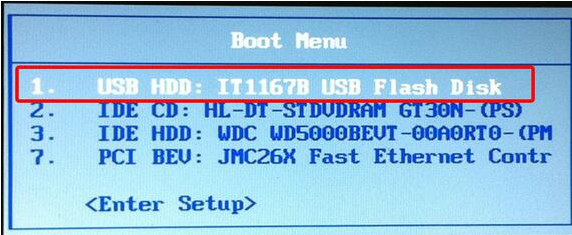
5.成功来到大白菜主菜单,移动光标选择“【02】运行大白菜Win8PE防蓝屏版(新电脑)”回车确认
6.打开大白菜PE一键装机工具,点击【浏览】把win10原版iso镜像添加进来,选择c盘为安装盘,点击确定
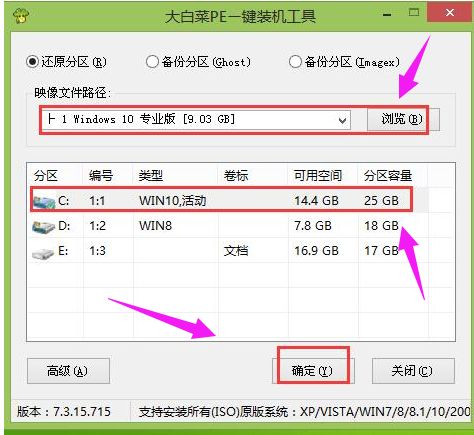
7.接着在弹出的提示框点击确定,然后耐心等待系统还原过程
8.接着系统会自动重启,然后进入自动安装过程
9.进入win10桌面,安装完成。
以上介绍的内容就是关于Windows10游戏竞技版的安装教程,不知道大家学会了没有,如果你也遇到了这样的问题的话可以按照小编的方法自己尝试一下,希望可以帮助大家解决问题,谢谢!!!!了解更多的教程资讯请关注我们系统天地网站~~~~~









